在日常使用Windows 11操作系統的過程中,不少用戶可能會遇到Wi-Fi圖標突然消失或網絡連接中斷的情況,這種情況不僅影響正常使用,還可能導致工作或學習的中斷。本文將針對這一問題提供一系列排查和解決的方法,幫助用戶快速定位問題所在,并采取有效措施恢復網絡連接。

一、檢查硬件設備
首先,確認無線網卡是否正常工作是解決問題的第一步。可以通過以下步驟進行檢查:
1、打開設備管理器:按下`Win + X`組合鍵,選擇“設備管理器”。
2、查看網絡適配器:在設備管理器中找到“網絡適配器”,展開列表查看無線網卡的狀態。如果無線網卡前有黃色感嘆號,則表示驅動程序有問題;如果有紅色叉號,則表示該設備被禁用。
3、啟用/禁用無線網卡:右鍵點擊無線網卡設備,選擇“啟用設備”或“禁用設備”來嘗試解決問題。
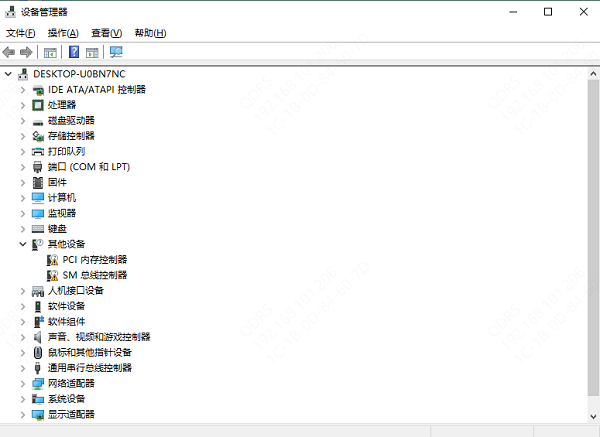
二、更新無線網卡驅動
驅動程序過時也可能導致Wi-Fi圖標消失。
三、重置網絡設置
如果上述方法無效,可以考慮重置網絡設置:
1、打開設置:按下`Win + I`組合鍵打開“設置”應用。
2、網絡與互聯網:選擇“網絡與互聯網”>“狀態”>“網絡重置”。
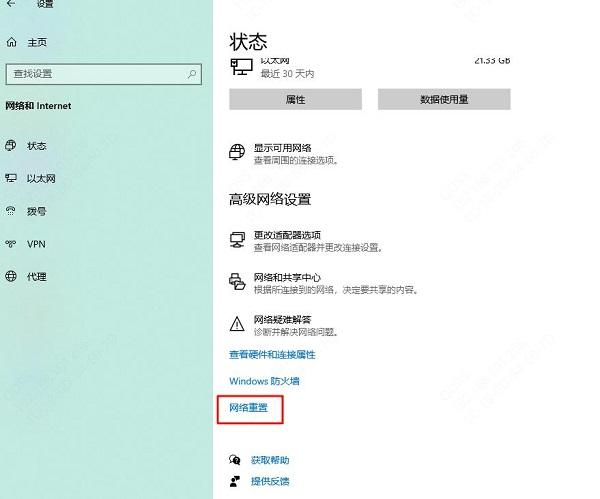
四、使用網絡故障排除工具
Windows 11內置了故障排除工具,可以幫助診斷并修復網絡問題:
1、打開設置:按下`Win + I`組合鍵打開“設置”應用。
2、故障排除:選擇“系統”>“故障排除”>“其他故障排除”>“Internet 連接”>“運行故障排除”。
五、檢查服務狀態
某些服務如WLAN AutoConfig(無線配置服務)未運行也可能導致Wi-Fi圖標消失:
1、打開服務:按下`Win + R`組合鍵,輸入`services.msc`,點擊“確定”。
2、啟動服務:找到“WLAN AutoConfig”,雙擊打開屬性,確保其啟動類型為“自動”,并且服務狀態為“正在運行”。
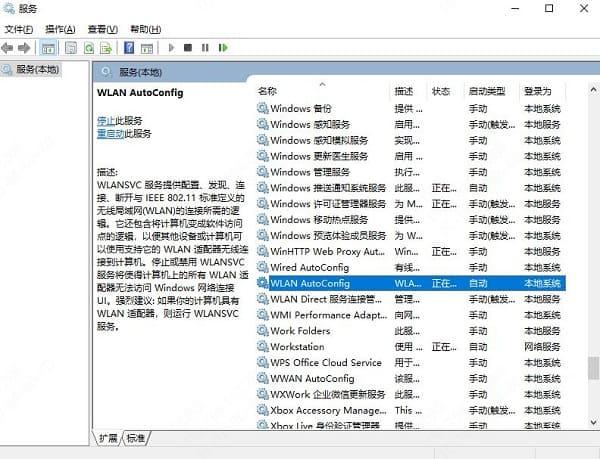
六、檢查飛行模式
有時不小心開啟了飛行模式也會導致Wi-Fi圖標消失:
1、關閉飛行模式:在任務欄的快速設置面板中找到“飛行模式”的開關,確保它處于關閉狀態。
七、重啟計算機
當遇到任何系統級的問題時,重啟電腦通常是一個簡單有效的解決方案。有時候,Wi-Fi圖標消失可能只是暫時的系統錯誤,重啟后即可恢復正常。
以上就是win11系統出現wifi圖標消失斷網怎么辦,出現wifi圖標消失斷網的解決方法,希望對你有幫助。
| 
